一.官网下载java8与java11压缩版
二.解压缩安装目录
因为JDK11以后Oracle把JRE集成到了JDK中,在安装JDK11及更高版本的JDK时,默认是不会自动安装JRE的。在jdk11的安装目录下打开命令行窗口或者shift+鼠标右键打开PS窗口,输入以下命令并执行:
bin\jlink.exe --module-path jmods --add-modules java.desktop --output jre


三.环境变量配置
系统变量中新建JAVA_HOME,值为当前所使用的jdk版本,我用的JAVA8_HOME。
JAVA8_HOME,值为jdk8的安装目录
JAVA11_HOME,值为jdk11的安装目录



系统中新建新建CLASS_PATH,值如下
.;%JAVA_HOME%\lib\dt.jar;%JAVA_HOME%\lib\tools.jar值得注意的是在JDK1.5之后的版本,配置Java环境变量的时候我们不再需要配置classpath,只需要配置javahome以及path即可!
修改系统Path变量,添加
%JAVA_HOME%\bin
%JAVA_HOME%\jre\bin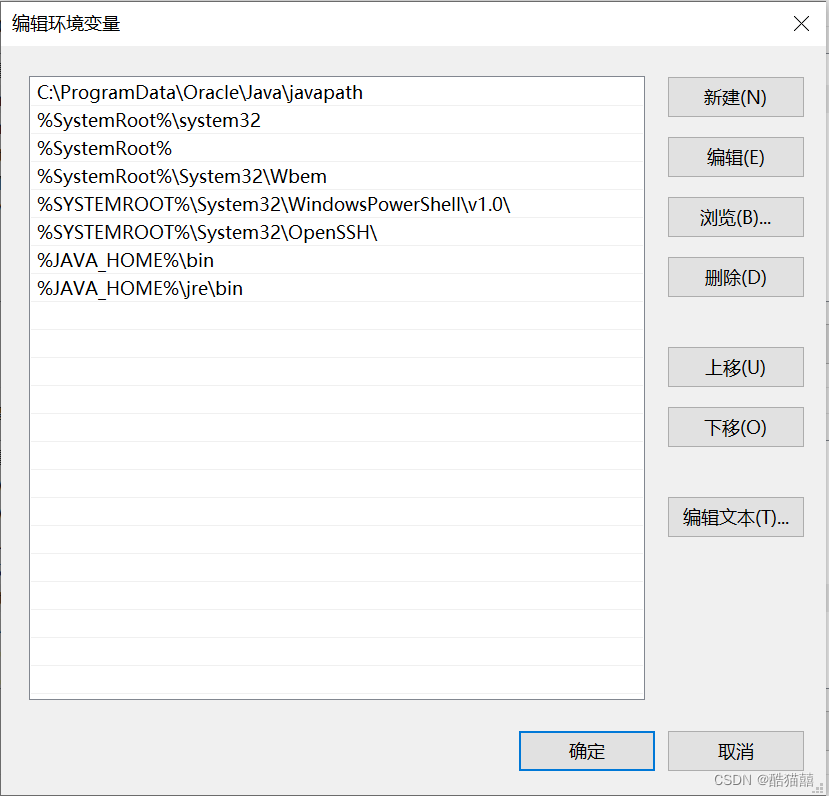
新建系统变量目录如下:

四.Java安装测试
保存关闭配置回到桌面win+r打开cmd下,输入java,执行java.exe运行命令,如下成功

cmd下,输入java -version,查看java版本,如下成功

cmd下,输入javac,执行javac.exe编译命令,如下成功

将javahome值换为java11然后重新执行以上测试命令,如下

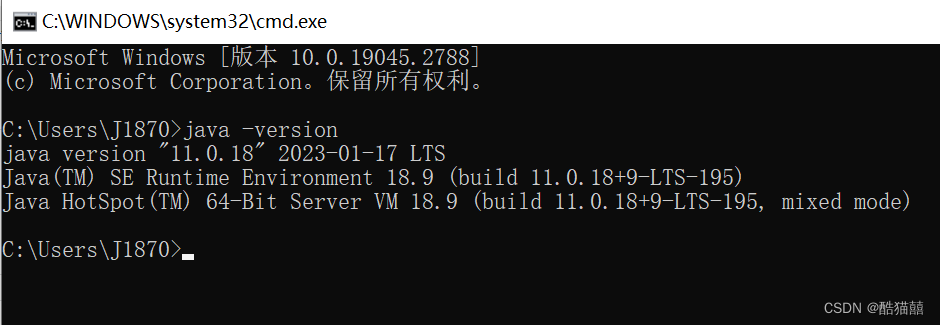
测试成功!





















 946
946











 被折叠的 条评论
为什么被折叠?
被折叠的 条评论
为什么被折叠?










